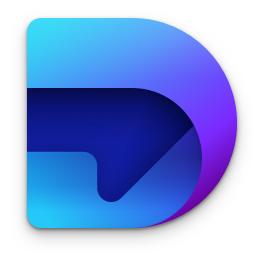
软件介绍
Donglify是一款体积轻量、简单专业的加密共享软件,内置多种专业解决方案,可有效解决USB安全加密狗通过网络连接共享遇到的各种问题,通过该软件用户可以轻松实现互联网端口重定向,可以共享您的授权USB加密狗,从而让用户随时随地对共享文件进行远程管理;Donglify界面简洁直观、操作简单便捷,在无法与设备进行物理连接时,可通过该软件的端口重定向技术解决这一问题,使用这款软件用户可以在任何距离和任何环境下转发USB安全加密狗,非常的方便实用。
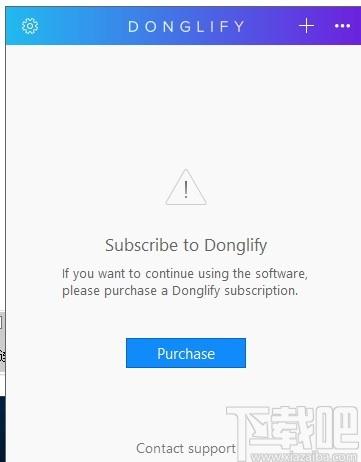
软件功能
多重连接和同时访问
流行的品牌加密狗通常会开放供多个远程计算机同时访问。因此,每当您使用Donglify通过网络共享USB加密狗时,请查看其名称旁边的图标。“多连接”图标表示共享此USB密钥加密狗后,多个远程用户可以将其同时连接到他们的计算机。“单连接”表示在连接一台远程PC时,所有其他PC都必须等待其轮换。*了解有关多个Dongle共享的更多信息。

将USB软件狗连接到虚拟机
如果您正在运行的虚拟机无法识别连接到计算机的USB加密狗,则无需担心。只需在主机和来宾操作系统上安装Donglify,然后将您的设备重定向到虚拟环境即可,没有任何限制。
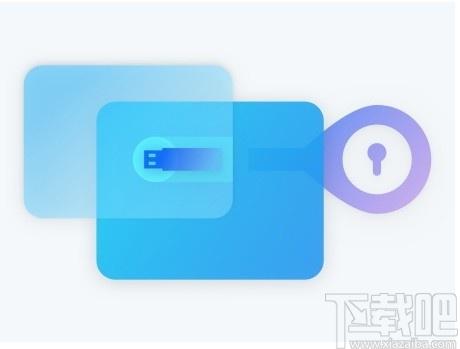
保护设备的使用寿命
加密狗和USB端口之间的连接通常会因设备的磨损而损坏。使用Donglify,无需在不同机器之间不断切换USB硬件密钥。您只需在Internet上共享加密狗,即可从任何联网的PC远程访问它。阅读有关软件保护器寿命保护的文章。
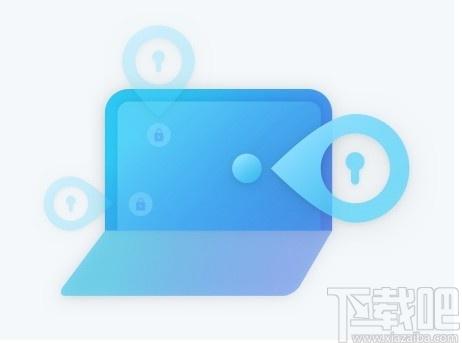
软件特色
安全通讯
Donglify部署2048位SSL加密,可可靠地保护您建立的所有连接。
多合一解决方案
您无需使用任何其他硬件或软件工具(集线器,电缆等)就可以在一台计算机上共享USB加密狗并从另一台远程连接到它。
使用令牌登录
创建登录令牌并将其发送给其他Donglify用户
全力支持
共享的USB加密狗将出现在远程系统中,就好像它们已物理连接到该计算机一样。
官方教程
首先,您需要在软件的官方网站上创建一个Donglify帐户:
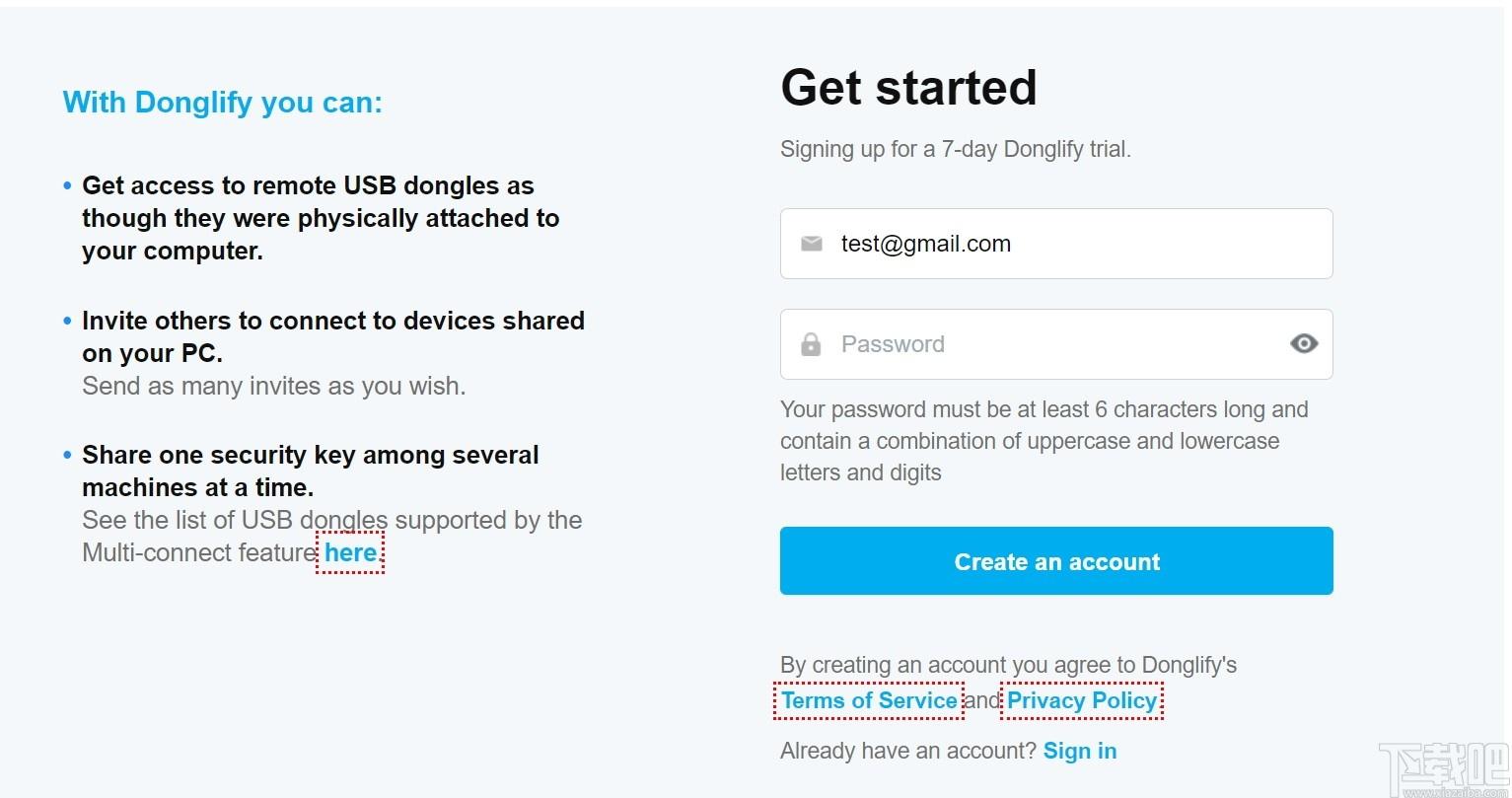
完成后,将为您提供注册Donglify订阅计划的计划,该计划附带7天的免费试用期:
注意:在免费试用期内,您可以在没有任何功能限制的情况下全面评估该软件。试用期结束之前,不会向您收费。
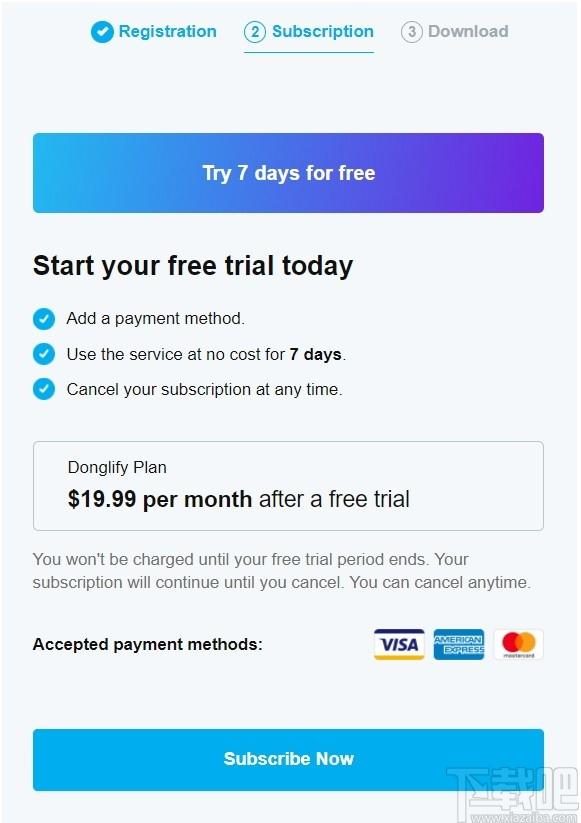
创建Donglify帐户后,下载程序并将其安装在计算机上。现在,如果您需要访问在线个人办公室,则可以单击“设置”图标,然后在应用程序菜单中选择“在线个人帐户”:
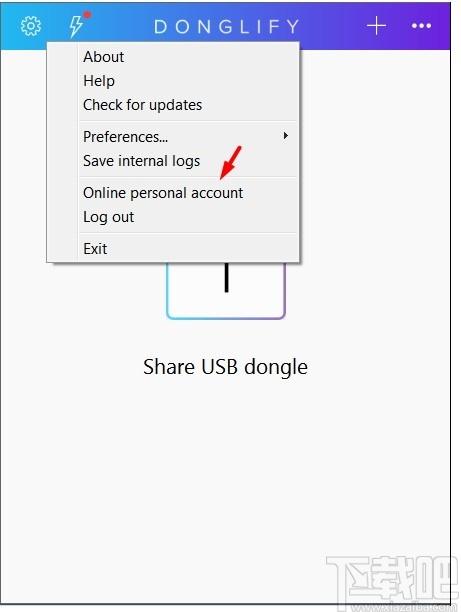
并在打开的网页上使用您的凭据登录:
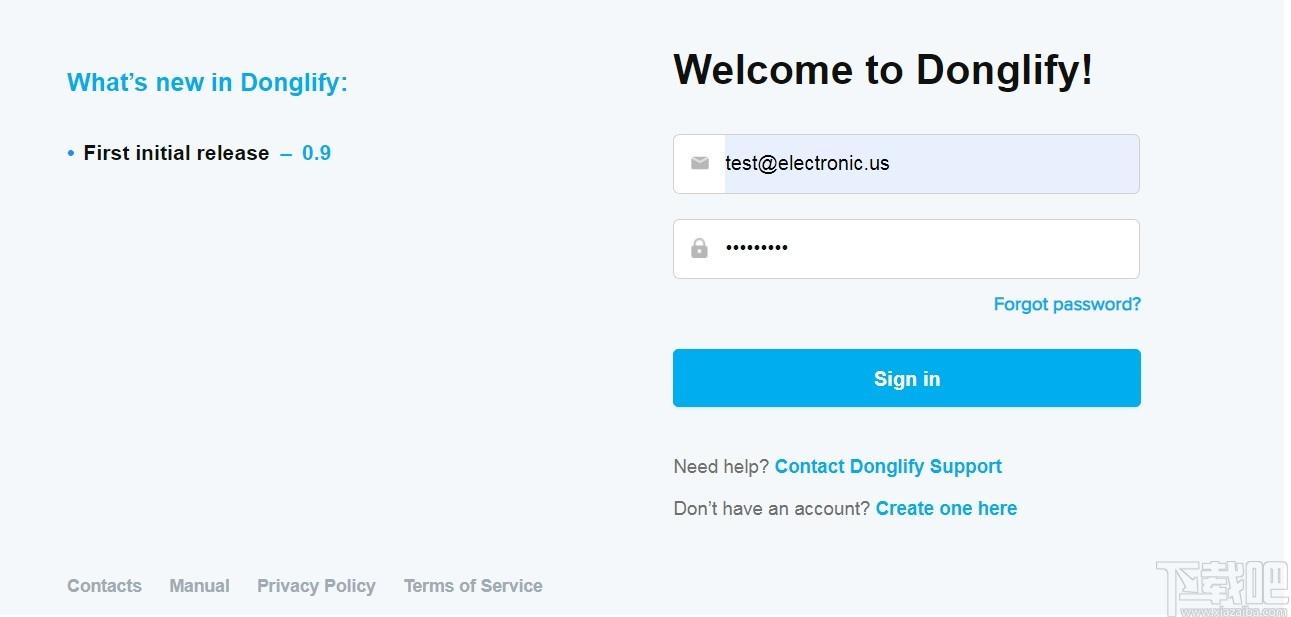
登录后,您将看到您的个人资料页面:
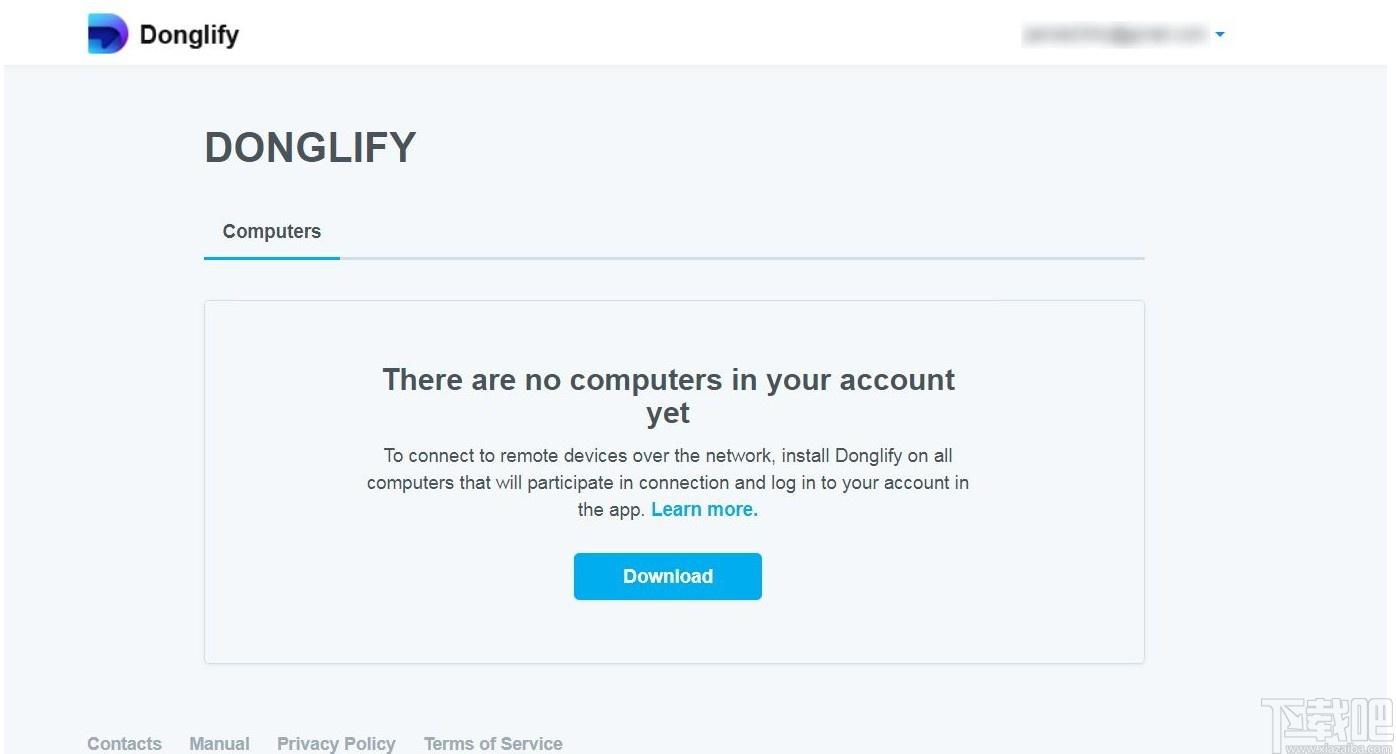
在这里,您可以查看当前登录到您的帐户的计算机(节点)列表,并在需要时注销它们:
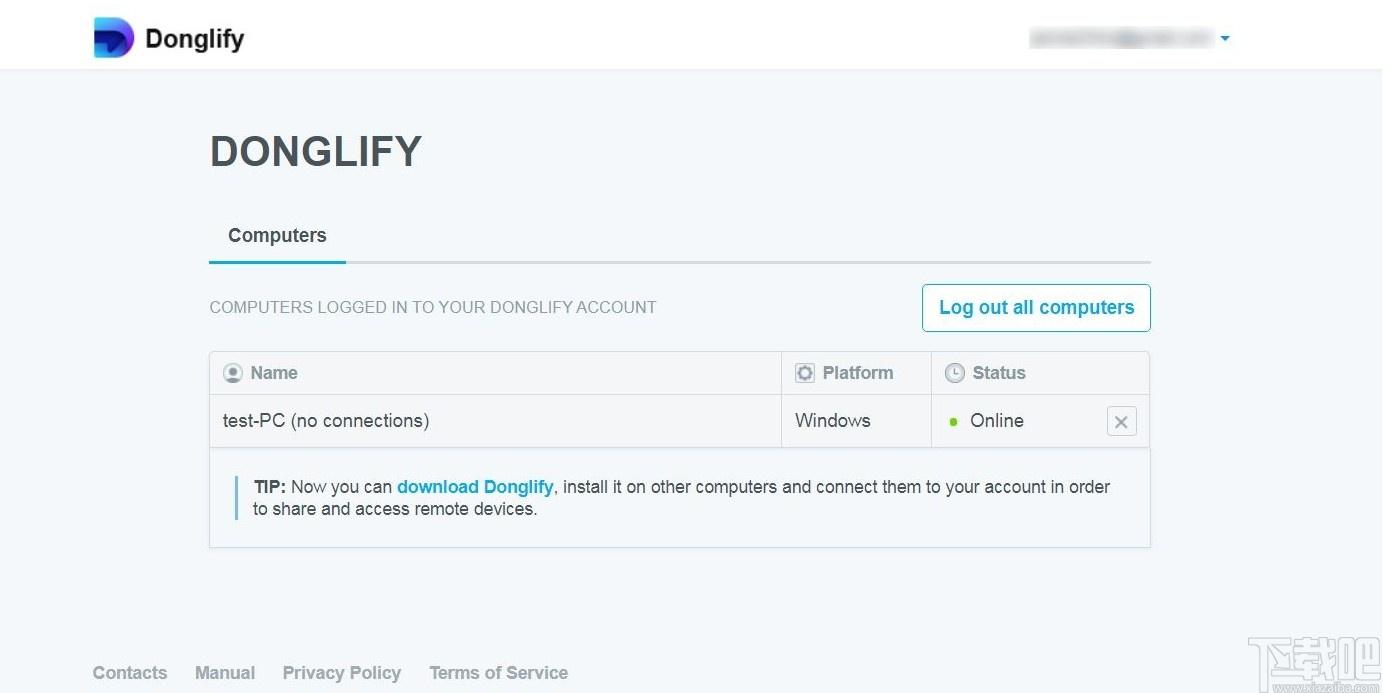
常见问题
什么是加密狗钥匙?
简而言之,加密狗密钥(也称为USB安全加密狗,安全密钥等)是一种小型电子设备,可以连接到计算机的USB端口,该端口包含产品密钥或其他一些确认访问权限所需的保护机制。有关什么是加密狗的更多详细信息,您可以在我们的指南中阅读。
我要怎么做才能开始通过网络共享加密狗?
将您的USB加密狗连接到计算机,然后使用Donglify通过Internet,以太网或Wi-Fi网络与任何数量的用户共享它。通过Donglify的多连接功能,可以从任意数量的远程计算机上访问单个加密狗。结果,您的团队的生产率将提高,并且设备的磨损将大大减少。阅读加密狗共享指南以了解更多信息。
我可以在RDP会话中使用USB软件狗吗?
是的,您可以从本地计算机共享一个加密狗,然后使用专用软件(例如Donglify)将USB加密狗重定向到远程桌面。
我可以在虚拟机上使用USB软件狗吗?
使用Donglify,您可以毫不费力地将USB加密狗重定向到任何虚拟环境,例如VMware。您可以学习如何将USB许可证加密狗连接到VirtualBox或将USB加密狗传递设置为Hyper-V。
什么是USB加密狗服务器?
一个USB加密狗服务器是一个非常方便的软件或硬件工具,可以帮助你克服访问远程USB加密狗许可限制。按照链接获取有关在Donglify协助下设置自己的USB密钥服务器的最简单方法的分步说明。
我可以在没有加密狗的情况下运行受保护的软件吗?
使用Donglify,您可以连接到插入远程计算机的安全密钥。但是在执行此操作之前,您需要阅读基于IP的USB加密狗或Internet指南。
更新日志
Donglify1.5
内部版本1.5.13466[发布时间:2021年4月15日]
补充:简化软件更新安装的可能性。
补充:没有与中央Donglify服务器的连接时出现错误消息。
改进:Donglify服务和DonglifyGUI之间的数据传输安全性。
改进:与旧版本软件驱动程序的兼容性。
修正:发送新的USB加密狗支持请求的问题。
Donglify1.5
内部版本1.5.13318[发布日期:2021年4月6日]
补充:可以为选定的USB加密狗禁用多连接选项。
补充:错误消息,表明服务器端尚未安装USB驱动程序。
修复:物理断开并重新连接服务器端的USB软件狗之后,客户端连接可能无法恢复。
固定:计算机从睡眠模式唤醒后,恢复与远程USB软件狗的连接问题。
修复:远程USB加密狗自动重新连接的小问题。
Donglify1.4
建造1.4.13273[发布日期:2021年3月15日]
修复:如果在使用UPnP设备时网络连接丢失,则会发生死锁。
修复:检测启用了UPnP的路由器的问题,该问题可能允许节点之间的直接网络连接。
Donglify1.3
建造1.3.13127[发布日期:2021年1月12日]
改进:USB驱动程序已更新。
改进:当前登录到Donglify帐户的用户的电子邮件地址现在显示在“关于”窗口中。
补充:提示,包含共享USB加密狗的完整描述。
固定:如果按“-”键,则USB设备列表可能被隐藏。
停产:支持WindowsXP,WindowsVista,WindowsServer2003和WindowsServer2008。
Donglify1.2
建造1.2.12780[发布日期:2020年8月8日]
新增:可以在Donglify用户界面中为设备分配唯一名称的功能。
固定:当多个用户使用同一USB加密狗时,在客户端上显示错误的连接模式。
修复:共享加密狗时,由于订阅更改而导致的服务崩溃。
固定:共享加密狗时,由于注销帐户而导致的服务崩溃。
修复:由于分离共享加密狗而导致的服务崩溃。
Donglify1.1
建造1.1.12466[发布日期:2020年3月23日]
补充:使用登录令牌访问Donglify帐户的可能性。Donglify用户的在线个人帐户中提供了生成令牌的选项。
补充:登录窗口中的电子邮件地址自动完成功能。
补充:“多连接”功能现在可用于SentinelHL4.31,SentinelHL4.54和SentinelHL4.34USB加密狗。
改进:现在,当为新的USB加密狗添加“多连接”支持时,可能不再需要软件更新。
Donglify1.0
建造1.0.12391[发布日期:2020年2月5日]
补充:“多连接”功能现在可与SentinelHL4.27保护锁一起使用。
Donglify1.0
版本1.0.12357[发布:2019年12月18日]
补充:“多连接”功能现在可用于SentinelUltraProUSB软件狗。
补充:共享后,如果“多重连接”功能支持该设备,则现在会显示一个带有“多重连接”图标的USB加密狗。
固定:重新启动系统后,本地计算机上不会重新建立与共享USB加密狗的连接。
固定:拔出共享的USB加密狗并插入另一台设备时,新连接的加密狗将自动共享。
修复:应用程序卸载程序的问题。
Donglify1.0
版本1.0.12309[发布:2019年11月27日]
新增:可以发送添加对新USB加密狗的“多连接”支持的请求。
补充:如果Donglify不支持USB设备,则可以下载FlexiHub。
改进:现在,与多台远程计算机共享的USB加密狗仍然可以在与其物理连接的计算机上使用。
修复:删除邀请后,断开所有客户端连接的问题。
修正:如果在共享设备时关闭GUI,程序会崩溃。
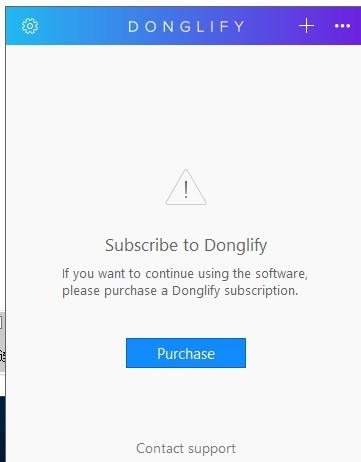
Tags:Donglify下载,Donglify,网络共享,密码相关,加密共享
 glu3d插件滤镜插件 / 980.18MB / 2016-4-27 / WinAll / /
glu3d插件滤镜插件 / 980.18MB / 2016-4-27 / WinAll / / 小编点评:?glu3d插件是一款功能强大的3.
下载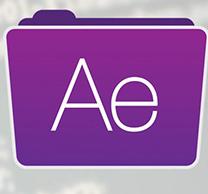 500个缓入缓出MG动画弹性文字预设滤镜插件 / 47.11MB / 2018-3-18 / WinAll / /
500个缓入缓出MG动画弹性文字预设滤镜插件 / 47.11MB / 2018-3-18 / WinAll / / 小编点评:500个缓入缓出MG动画弹性文字预.
下载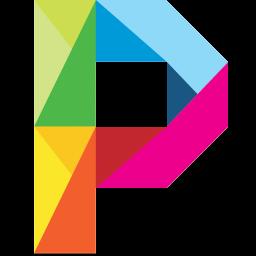 piccure中文版(模糊照片变清晰插件)滤镜插件 / 495.45MB / 2015-12-16 / WinAll / /
piccure中文版(模糊照片变清晰插件)滤镜插件 / 495.45MB / 2015-12-16 / WinAll / / 小编点评:piccure破解版(模糊照片变清晰.
下载 【老船MEL】批量添加属性工具滤镜插件 / 899.80MB / 2011-2-22 / WinAll / /
【老船MEL】批量添加属性工具滤镜插件 / 899.80MB / 2011-2-22 / WinAll / / 小编点评:【老船MEL】批量添加属性工具是一款老船制.
下载 林清安proe标准库滤镜插件 / 126.9MB / 2016-6-17 / WinAll / /
林清安proe标准库滤镜插件 / 126.9MB / 2016-6-17 / WinAll / / 小编点评:林清安proe标准库是一款proe.
下载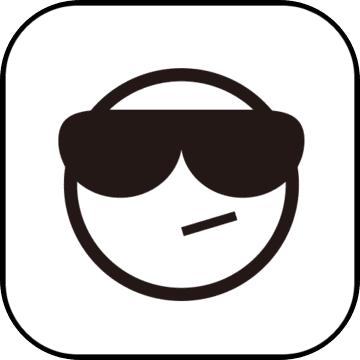 Blender场景摄像机图像灯光材质列表插件All Material List滤镜插件 / 602.95MB / 2010-5-24 / WinAll / /
Blender场景摄像机图像灯光材质列表插件All Material List滤镜插件 / 602.95MB / 2010-5-24 / WinAll / / 小编点评:AllMaterialList是一款为.
下载 奔图P2500W打印机驱动硬件驱动 / 621.68MB / 2012-6-22 / WinAll, WinXP, Win7 / /
奔图P2500W打印机驱动硬件驱动 / 621.68MB / 2012-6-22 / WinAll, WinXP, Win7 / / 小编点评:奔图P2500W打印机驱动带给大家官方最新驱动.
下载 繁峙新田村镇银行U盾驱动硬件驱动 / 978.61MB / 2016-12-30 / WinAll / / 繁峙新田村镇银行 /
繁峙新田村镇银行U盾驱动硬件驱动 / 978.61MB / 2016-12-30 / WinAll / / 繁峙新田村镇银行 / 小编点评:繁峙新田村镇银行U盾驱动是一款用于.
下载 路由器助手网络共享 / 376.37MB / 2011-2-7 / WinAll, Win7 / /
路由器助手网络共享 / 376.37MB / 2011-2-7 / WinAll, Win7 / / 小编点评:路由器助手可以帮助使用路由器上网的.
下载 高考派电脑版教育学习 / 15.17MB / 2020-1-9 / WinAll / / 北京学而思网络科技公司 /
高考派电脑版教育学习 / 15.17MB / 2020-1-9 / WinAll / / 北京学而思网络科技公司 / 小编点评:高考派电脑版是高考派的网站在电脑上面使用的版本,
下载 公务员考试宝典-面试第一教育学习 / 497.38MB / 2018-9-1 / WinAll / /
公务员考试宝典-面试第一教育学习 / 497.38MB / 2018-9-1 / WinAll / / 小编点评:公务员考试宝典-面试第一是一款国内第一款经国.
下载 公共基础知识真题演练第501-600期教育学习 / 122.96MB / 2019-1-5 / WinAll / /
公共基础知识真题演练第501-600期教育学习 / 122.96MB / 2019-1-5 / WinAll / / 小编点评:公共基础知识真题演练第501-600.
下载 设计软件教程播放系统教育学习 / 477.94MB / 2016-7-17 / WinAll / /
设计软件教程播放系统教育学习 / 477.94MB / 2016-7-17 / WinAll / / 小编点评:设计软件教程播放系统是一款关于设计.
下载 韩语流利说手机版免费下载-韩语流利说app软件下载v1.0.2 安卓官方版
韩语流利说手机版免费下载-韩语流利说app软件下载v1.0.2 安卓官方版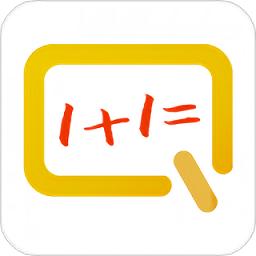 题出没app下载-题出没最新版下载v2.1.3 安卓版
题出没app下载-题出没最新版下载v2.1.3 安卓版 考霸初中地理app下载-考霸初中地理最新版下载v1.1.1 安卓版
考霸初中地理app下载-考霸初中地理最新版下载v1.1.1 安卓版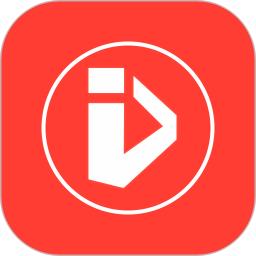 癫痫治疗视频手机软件下载-癫痫治疗视频app下载v6.0 安卓版
癫痫治疗视频手机软件下载-癫痫治疗视频app下载v6.0 安卓版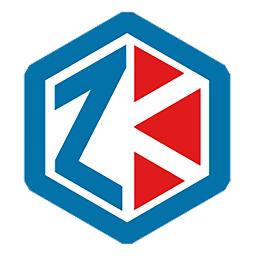 广东自考之家app下载-广东自考之家官方版下载v4.0.2 安卓版
广东自考之家app下载-广东自考之家官方版下载v4.0.2 安卓版 魔豆英语官方版下载-魔豆英语app下载v4.17.1 安卓版
魔豆英语官方版下载-魔豆英语app下载v4.17.1 安卓版 阿卡索少儿英语app下载-阿卡索少儿英语免费版下载v3.1.0.3 安卓官方版
阿卡索少儿英语app下载-阿卡索少儿英语免费版下载v3.1.0.3 安卓官方版 青铝培训app下载-青铝培训官方版下载v1.7.3 安卓版
青铝培训app下载-青铝培训官方版下载v1.7.3 安卓版 银行从业资格考试提分王下载软件-银行从业资格考试提分王app下载v2.8.9 安卓版
银行从业资格考试提分王下载软件-银行从业资格考试提分王app下载v2.8.9 安卓版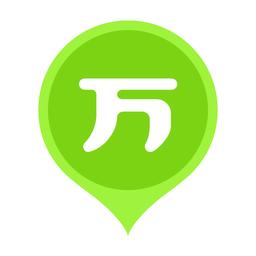 教师资格万题库官方版下载-教师资格万题库app下载v5.6.2.0 安卓最新版
教师资格万题库官方版下载-教师资格万题库app下载v5.6.2.0 安卓最新版 初级药师原题库免费下载-初级药师原题库app下载v1.2.0 安卓版
初级药师原题库免费下载-初级药师原题库app下载v1.2.0 安卓版 校慧app下载-校慧官方版下载v1.2.1 安卓版
校慧app下载-校慧官方版下载v1.2.1 安卓版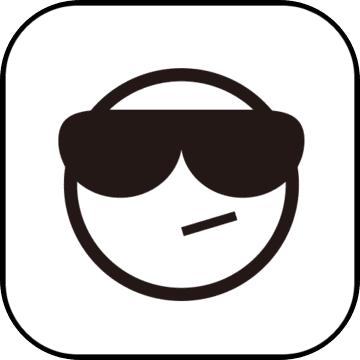
2016广东省年度公职人员普法学习系统
 教育学习 / 867.23MB / 2018-11-1 / WinAll / / 下载
教育学习 / 867.23MB / 2018-11-1 / WinAll / / 下载
柒幻几何计算
 教育学习 / 442.44MB / 2013-3-15 / WinAll / / 下载
教育学习 / 442.44MB / 2013-3-15 / WinAll / / 下载
2017教师资格证面试成绩查询app
 教育学习 / 950.67MB / 2021-4-13 / WinAll, WinXP, Win7 / / 下载
教育学习 / 950.67MB / 2021-4-13 / WinAll, WinXP, Win7 / / 下载
开学第一课我的中华骄傲观后感
 教育学习 / 363.77MB / 2017-3-8 / WinAll / / 下载
教育学习 / 363.77MB / 2017-3-8 / WinAll / / 下载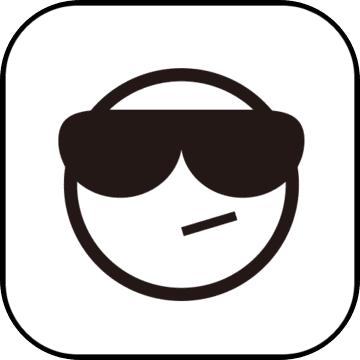
论文潜改免更新版
 教育学习 / 667.91MB / 2017-5-4 / WinAll / / 下载
教育学习 / 667.91MB / 2017-5-4 / WinAll / / 下载
ps色彩调整插件(Color MegaMix)
 滤镜插件 / 602.53MB / 2013-7-28 / WinAll / / 下载
滤镜插件 / 602.53MB / 2013-7-28 / WinAll / / 下载
OEM Injector(oem修改器)V3.2绿色免费版下载
 桌面主题 / 56.22MB / 2018-11-13 / Win8,Win7,WinXP / 简体中文 / 免费软件 下载
桌面主题 / 56.22MB / 2018-11-13 / Win8,Win7,WinXP / 简体中文 / 免费软件 下载
Microangelo On Display V1.0.0下载
 桌面主题 / 72.55MB / 2017-3-3 / Win8,Win7,WinXP / 英文 / 共享软件 下载
桌面主题 / 72.55MB / 2017-3-3 / Win8,Win7,WinXP / 英文 / 共享软件 下载
乐视TVV6.2.0.169下载
 网络电视 / 713.82MB / 2017-7-22 / Win8,Win7,WinXP / 简体中文 / 免费软件 下载
网络电视 / 713.82MB / 2017-7-22 / Win8,Win7,WinXP / 简体中文 / 免费软件 下载
Win7主题澳大利亚海岸V1.0.0.0下载
 桌面主题 / 924.13MB / 2019-11-8 / Win8,Win7,WinXP / 简体中文 / 免费软件 下载
桌面主题 / 924.13MB / 2019-11-8 / Win8,Win7,WinXP / 简体中文 / 免费软件 下载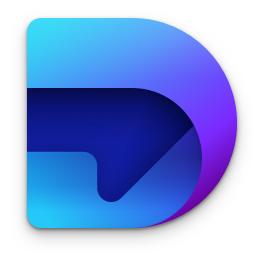
Donglify下载-Donglify v1.5.13466
 网络共享 / 108.30MB / 2012-1-26 / WinAll / 英文 / 免费软件 下载
网络共享 / 108.30MB / 2012-1-26 / WinAll / 英文 / 免费软件 下载
VR特警:英雄危机(暂未上线)
 射击枪战 / 737.11MB / 2014-7-18 / Win8,Win7,Vista,WinXP / 英文 / 免费软件 下载
射击枪战 / 737.11MB / 2014-7-18 / Win8,Win7,Vista,WinXP / 英文 / 免费软件 下载
地铁:2033重制版(暂未上线)
 射击枪战 / 335.26MB / 2021-2-23 / Win8,Win7,Vista / 英文 / 免费软件 下载
射击枪战 / 335.26MB / 2021-2-23 / Win8,Win7,Vista / 英文 / 免费软件 下载